Днес реших да напиша статия за много популярен проблем, когато светлината на WLAN на рутера е изключена и няма Wi-Fi мрежа. Тоест, когато рутерът спря да излъчва Wi-Fi мрежата. Собствениците на рутери от различни производители се сблъскват с този проблем: TP-Link, ASUS, D-Link, ZyXel, Tenda, Netis и др. Не е важно какъв тип рутер имате. Ако индикаторът за Wi-Fi (WLAN) на него спря да свети и Wi-Fi мрежата изчезна, сега ще се опитаме да се справим с този проблем.
Може би имате малко по-различен проблем, когато има Wi-Fi мрежа, но Интернет не работи. В този случай вижте статията Рутерът не разпространява интернет чрез Wi-Fi. Какво да правя?И отделна статия за проблемите с Wi-Fi в TP-Link -
Индикаторът за WLAN изглежда различно на различни рутери (различни производители и модели). Но почти всеки рутер го има. Обикновено мига, когато се предават безжични данни. Самата крушка може да бъде обозначена като "Wi-Fi", "2.4GHz" или "5GHz". Или може би просто икона
Във всеки случай, когато индикаторът за WLAN на рутера е изключен или мига, това вече не е нормално. Както вече разбрахте, WLAN е Wi-Fi. Безжична мрежа.
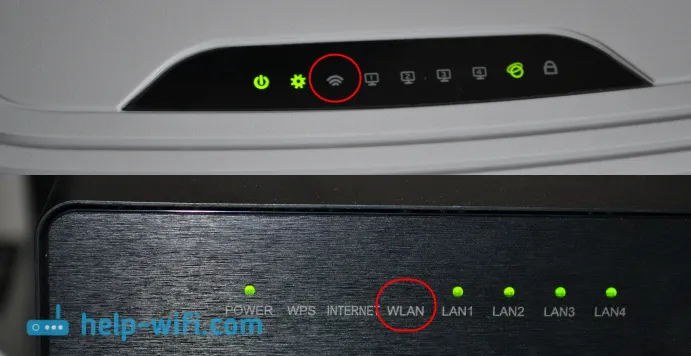
Най-често проблемът е следният:
- Случайно натисна бутон за изключване на Wi-Fi, който се намира на много рутери. След натискането му рутерът спира да разпространява Wi-Fi мрежата и разбира се светлината на WLAN е изключена. В същото време маршрутизаторът продължава да работи, разпространява интернет по кабел. Но устройството вече не вижда Wi-Fi мрежата, тъй като не съществува.
- Някакъв проблем на софтуера. В този случай помага рестартирането, нулирането или мигането на рутера. Също така трябва да проверите настройките на Wi-Fi в контролния панел на рутера.
- Счупен рутер. Вече видях случаи, когато маршрутизаторът спря да разпространява Wi-Fi мрежата поради техническа повреда. Ако всичко друго не успее, индикаторът за Wi-Fi все още не свети, тогава трябва да носите рутера за ремонт (евентуално под гаранция) или да купите нов. Ако имате такъв случай, тогава вижте статията за избора на рутер за вашия дом.
Нека проверим точно този бутон, който изключва Wi-Fi на рутера. Ще проверим и какво има в контролния панел. Тъй като проблемът най-често е това.
Индикаторът за WLAN е изключен, маршрутизаторът не разпространява Wi-Fi. Какво да правя?
На първо място, вземаме рутера си в ръка и търсим бутон върху него, който е отговорен за активирането / деактивирането на безжичната Wi-Fi мрежа. Обикновено този бутон е етикетиран като "Wi-Fi", "Безжично включване / изключване" или просто с икона на безжична мрежа
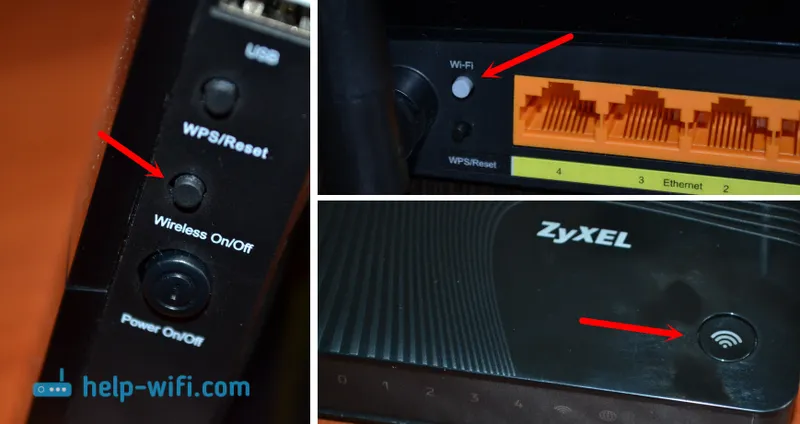
Някои рутери нямат този бутон.
Ако намерите този бутон, просто кликнете върху него веднъж. Изчакайте малко и погледнете WLAN индикатора, той трябва да свети. Ако това не се случи, рестартирайте рутера (изключете захранването за няколко минути) и опитайте отново да натиснете бутона. Можете да натиснете и задръжте за три секунди. Всичко зависи от рутера и настройките. Тя така или иначе трябва да помогне и рутерът трябва да разпространява Wi-Fi.
Проверка на състоянието на Wi-Fi мрежата в настройките
Ако не сте намерили бутона или след като щракнете върху него, WLAN мрежата не се появи, можете също да проверите състоянието на безжичната мрежа в контролния панел на рутера.
Свързваме се към нашия рутер по кабел, тук няма опции и отиваме в настройките. Ако не знаете как да направите това, вижте инструкциите за въвеждане на настройките на различни рутери. Може да се окаже, че няма да можете да влезете в контролния панел и в този случай погледнете тази статия. Ако не можете да влезете и препоръките не помагат, най-вероятно маршрутизаторът просто се е повредил.
Ако имате късмет и контролния панел се е отворил, тогава потърсете раздела "Безжична мрежа", "Wi-Fi", "Безжична" и го отворете. Всичко зависи от модела на вашия рутер. Нека да разгледаме най-популярните.
Ето как изглеждат настройките на Wi-Fi на маршрутизаторите на TP-Link :
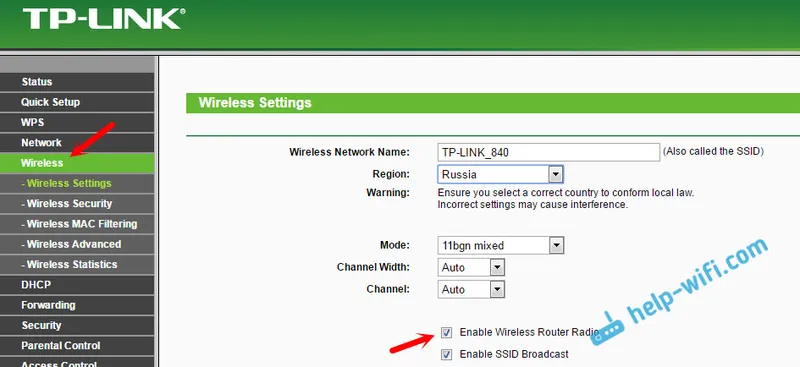
Обърнете внимание, че трябва да има отметка до „Активиране на радио безжичен рутер“.
На маршрутизаторите на ASUS отворете секцията "Безжична мрежа", раздела "Професионално". Срещу елемента "Включете радиомодула", ключът трябва да е близо до "Да".
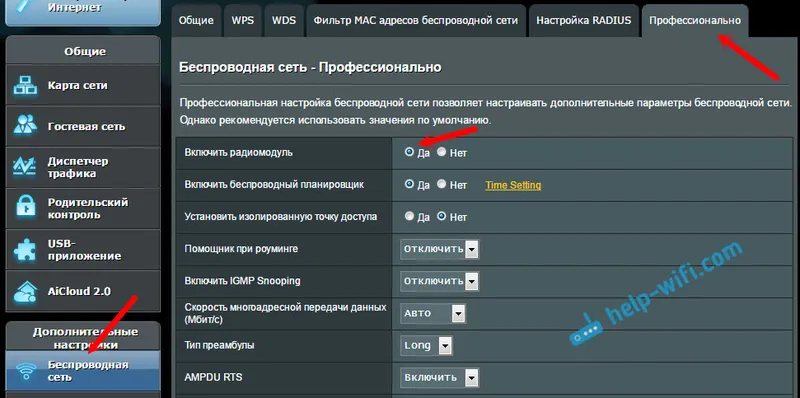
На ZyXEL Keenetic в секцията „Wi-Fi мрежа“ трябва да има отметка до елемента „Активиране на точката за достъп“.
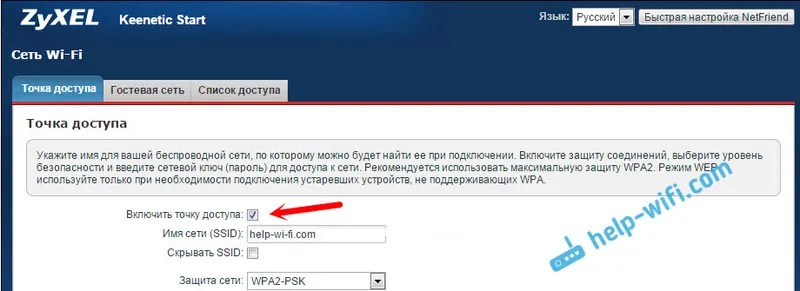
Ако имате някакъв друг рутер, тогава страницата с настройките на безжичната мрежа няма да бъде трудно да се намери. Ако не се получи, напишете модела в коментарите, ще ви подскажа.
Нищо не помага, маршрутизаторът не излъчва Wi-Fi мрежата, индикаторът е изключен
Ако вече сте опитвали всичко възможно, а рутерът не е започнал да разпространява Wi-Fi и светлината на WLAN не свети, тогава най-вероятно рутерът е счупен. Тоест проблемът не е в настройките или в софтуера, а в хардуера.
Какво друго можете да направите?
- Нулирайте вашия рутер до фабричните настройки. Намерете бутона "Нулиране" на рутера, натиснете и задръжте за 10 секунди. Като правило бутонът се вкарва в корпуса, така че трябва да го натиснете с нещо остро. Ако не работи, въведете търсенето на нашия уебсайт (в самия връх) заявка, например „нулиране на настройките на TP-Link“. Имаме инструкции за всички популярни производители. Или пишете в коментарите, ще ви кажа.
- Ако сте успели да въведете настройките на рутера, след това актуализирайте фърмуера. На нашия уебсайт също имаме много инструкции за различни рутери. Потърсете инструкции за вашия модел чрез търсене в сайта.
За да бъда честен, тези съвети едва ли ще ви помогнат. Но преди да носите рутера за ремонт или да отидете в магазина за нов, трябва да опитате да нулирате настройките и да актуализирате фърмуера. Е, пуснете още един бутон „Wi-Fi“ (ако имате такъв), може би там все още има проблем и индикаторът за WLAN ще започне да свети, а рутерът ще разпространи безжична мрежа.


